随着智能手机的普及,人们越来越依赖手机进行生活和工作,手机的定位功能却带来了一些隐私和安全问题。在使用苹果手机时,如何避免对方查找自己的手机位置,如何关闭远程定位功能成为了大家关注的话题。本文将为大家介绍苹果手机如何不让查找对方手机位置以及如何关闭远程定位功能。
如何关闭苹果手机的远程定位功能
步骤如下:
1.从桌面,打开“设置”;
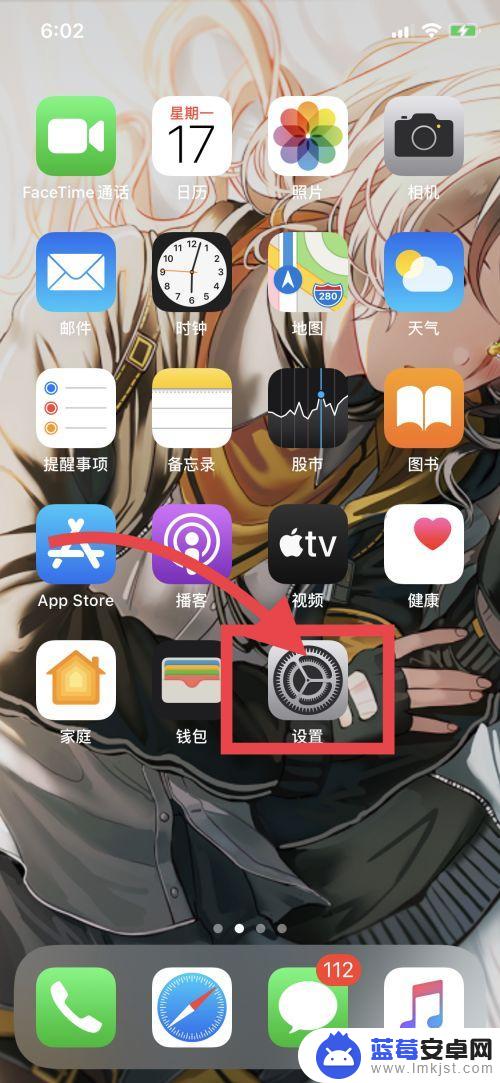
2.向下滑动,找到“隐私”项目按钮,点开;
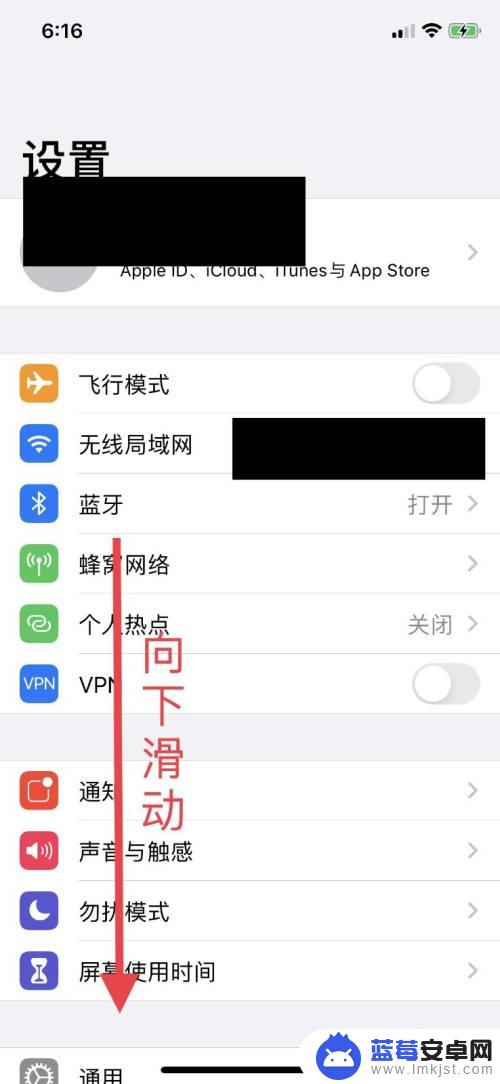
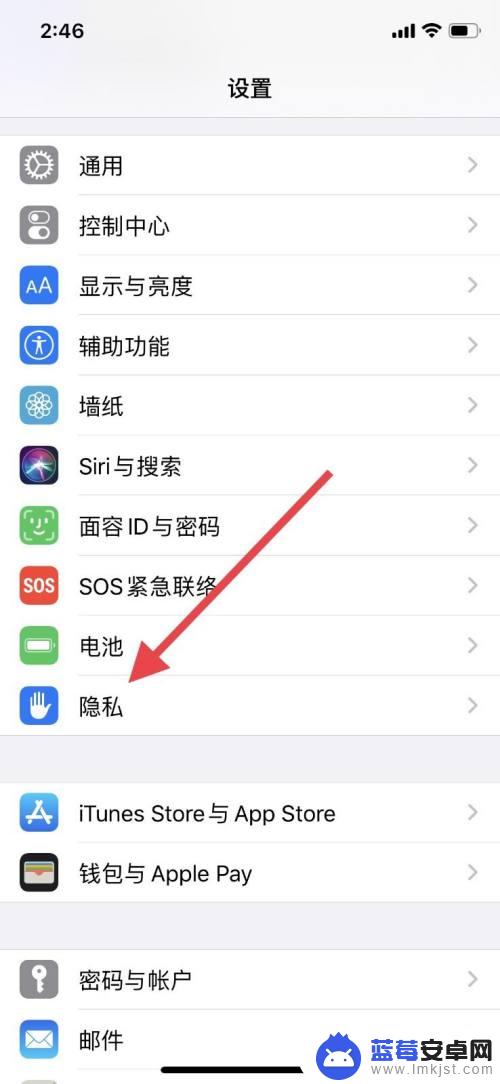 2本页面非法爬取自百度经验
2本页面非法爬取自百度经验3.在“隐私”栏目里,向上看,找到“定位服务”选项按钮,点开;
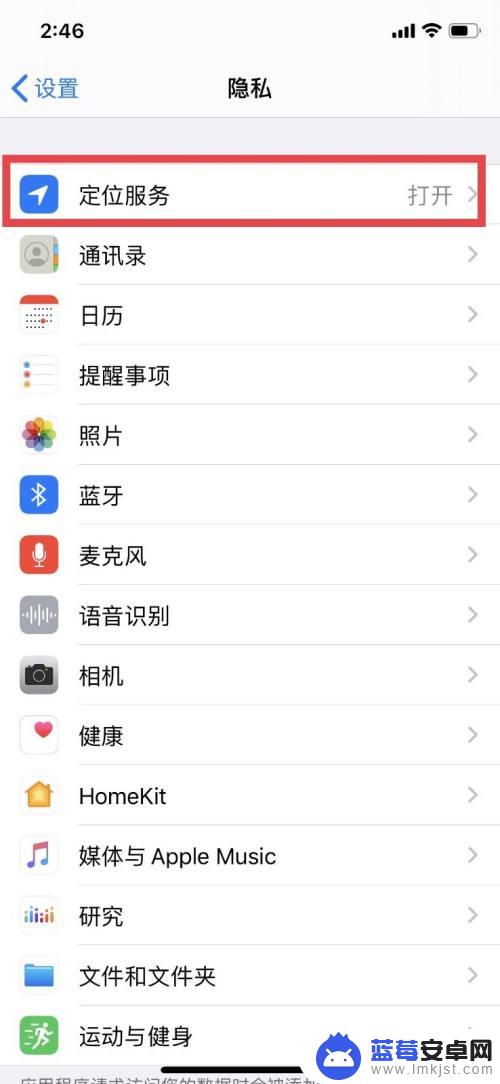
4.此时我们发现,“查找我的iphone”按钮已经打开,点进去;
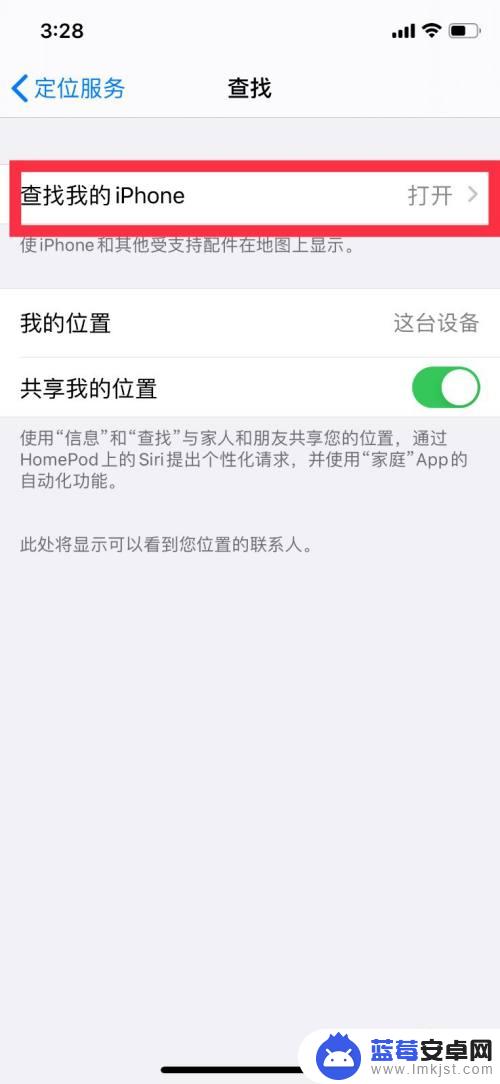
5.在“查找我的iPhone”栏目下,将红框处的开关按钮按下去。则我们此时就关闭了其他设备定位该设备的权限,此过程需要一定时间,如果一直卡在第二个界面(如图所示),则可以等待一至两分钟后自行退出,再点进来检查是否关闭;
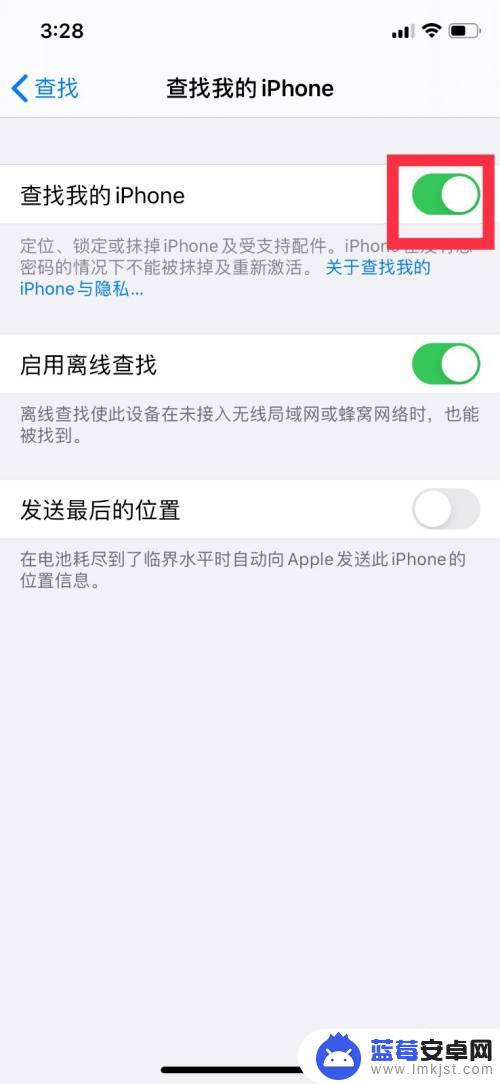
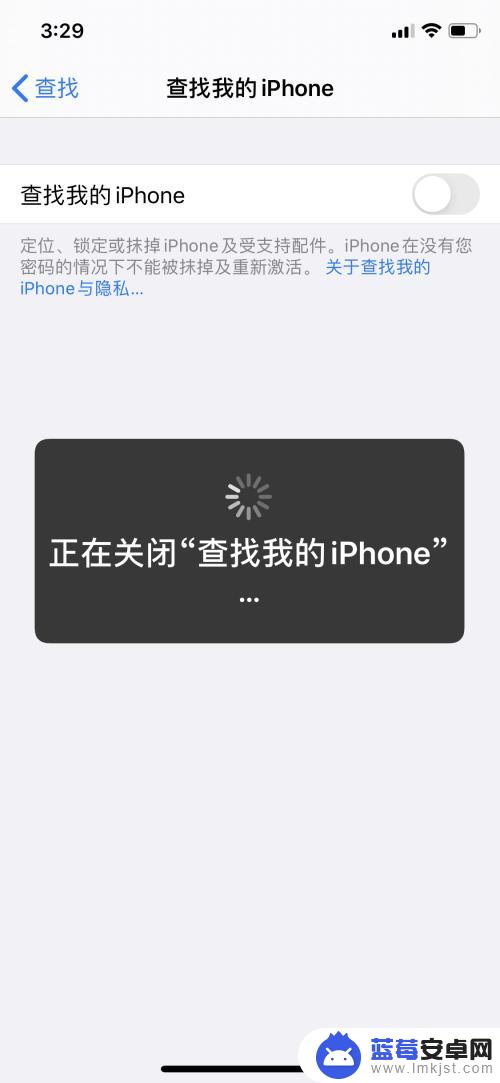
6.注意保护个人实时位置等隐私,以免造成不必要的麻烦。

以上就是苹果手机如何不让查找对方手机位置的全部内容,有遇到相同问题的用户可参考本文中介绍的步骤来进行修复,希望能够对大家有所帮助。












